De weergave en bediening voor individuele gebruikers aanpassen (Persoonlijke instellingen)
U kunt de instellingen (persoonlijke instellingen) met betrekking tot de schermweergave en de bedienbaarheid voor elke ingelogde gebruiker wijzigen. Deze instellingen zijn alleen geldig wanneer de gebruiker die ze aangepast heeft, ingelogd is en hebben geen invloed op de instellingen van andere gebruikers.
Aanpasbare instellingen
Scherm dat wordt weergegeven nadat de gebruiker zich heeft aangemeld
Taal schermweergave
Reactietijd van het toetsenbord, omgewisseld scherm (kleur) en vergrootte weergave (toegankelijkheid)
Persoonlijke SSID (netwerknaam) en netwerksleutel (wachtwoord) bij rechtstreekse verbinding met een mobiel apparaat
Automatisch afdrukken van afdrukgegevens die in de machine zijn opgeslagen
Gebruik het bedieningspaneel om de persoonlijke (wachtwoord)instellingen te wijzigen. U kunt de instellingen niet wijzigen via Remote UI (UI op afstand) vanaf een computer.
1
Log in op de machine. Inloggen op de machine
2
Druk op het bedieningspaneel op [Persoonlijke instellingen] in het scherm [Home]. Scherm [Home]
3
Druk op de knop van de instelling die u wilt aanpassen en wijzig de instelling op het weergegeven scherm.
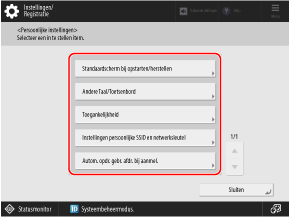
Bij het wijzigen van het scherm dat wordt weergegeven nadat de gebruiker zich heeft aangemeld
Druk op [Standaardscherm bij opstarten/herstellen] en selecteer het scherm dat moet worden weergegeven na het inloggen.
* Dit item wordt alleen weergegeven wanneer de instelling is geconfigureerd om het aanmeldingsscherm weer te geven bij het begin van de bewerkingen in de instelling voor wanneer het aanmeldingsscherm moet worden weergegeven. De weergavemethode voor het aanmeldingsscherm configureren
Bij het wijzigen van de schermweergavetaal
Druk op [Andere Taal/Toetsenbord] en selecteer de weergavetaal.
Afhankelijk van de gebruikte taal kunt u de toetsenbordindeling wijzigen die op het scherm wordt weergegeven. Om de toetsenbordindeling te wijzigen, selecteert u de schermtaal en drukt u op [Instellen].
Afhankelijk van de gebruikte taal kunt u de toetsenbordindeling wijzigen die op het scherm wordt weergegeven. Om de toetsenbordindeling te wijzigen, selecteert u de schermtaal en drukt u op [Instellen].
Bij het wijzigen van de instellingen voor de responstijd van het toetsenbord, het omgekeerde scherm (kleur) en het vergrote scherm

Druk op [Toegankelijkheid] en geef de vereiste instellingen op.
[Instellingen toetsherhaling]
Houd toetsen op het schermtoetsenbord ingedrukt om herhaaldelijk hetzelfde teken in te voeren met de functie Toetsherhaling. U kunt de snelheid van de toetsherhaling vertragen.
Stel dit in als u merkt dat hetzelfde teken herhaaldelijk wordt ingevoerd wanneer u slechts één teken probeert in te voeren.
Stel dit in als u merkt dat hetzelfde teken herhaaldelijk wordt ingevoerd wanneer u slechts één teken probeert in te voeren.
[Acceptatievertraging vr herhaald drukken]
U kunt opgeven hoe lang de machine geen tweede of volgende toetsinvoer accepteert wanneer onbedoeld herhaaldelijk op een toets op het schermtoetsenbord wordt gedrukt.
Configureer deze instelling bijvoorbeeld wanneer u van plan bent om één teken in te voeren, maar hetzelfde teken herhaaldelijk wordt ingevoerd.
Configureer deze instelling bijvoorbeeld wanneer u van plan bent om één teken in te voeren, maar hetzelfde teken herhaaldelijk wordt ingevoerd.
[Omgewisselde weergave (Kleur)]
U kunt het scherm zo instellen dat de helderheid van het scherm omgekeerd wordt.
Stel dit in als het scherm nog steeds moeilijk te zien is na het aanpassen van de schermhelderheid met [Helderheid aanpassen] in het scherm [Home].
Stel dit in als het scherm nog steeds moeilijk te zien is na het aanpassen van de schermhelderheid met [Helderheid aanpassen] in het scherm [Home].
[Schakel schermvergroting in]
U kunt met twee vingers op het scherm knijpen om het scherm te vergroten of te verkleinen.
Bij het instellen van een persoonlijke SSID en netwerksleutel om rechtstreeks verbinding te maken met een mobiel apparaat

Druk op [Instellingen persoonlijke SSID en netwerksleutel] om het SSID en de te gebruiken netwerksleutel in te stellen.
* Dit kan alleen worden ingesteld als de Toegangspuntmodus is geconfigureerd om een andere SSID en netwerksleutel te gebruiken voor elke gebruiker die zich heeft ingelogd. De functie Directe verbinding inschakelen
De SSID en netwerksleutel opgeven
Stel [Geef te gebruiken SSID op] en [Geef te gebruiken netwerksleutel op] in op [Aan] en voer het SSID en de netwerksleutel in.
Een automatisch met willekeurige tekens gegenereerde SSID en netwerksleutel gebruiken
Stel [Geef te gebruiken SSID op] en [Geef te gebruiken netwerksleutel op] in op [Uit].
Automatisch wachten op een directe verbinding bij het inloggen
Stel [Directe verbinding automatisch inschakelen/uitschakelen bij aanmelden/afmelden] in op [Aan].
Om automatisch afdrukken van afdrukgegevens in de machine mogelijk te maken
Druk op [Autom. opdr. gebr. afdr. bij aanmel.] en selecteer [Aan].
Afdrukgegevens die voor u worden bewaard, worden automatisch afgedrukt nadat u bent ingelogd.
Afdrukgegevens die voor u worden bewaard, worden automatisch afgedrukt nadat u bent ingelogd.
* Dit kan alleen worden ingesteld wanneer de instelling is geconfigureerd om de automatische afdrukfunctie voor afdrukgegevens te gebruiken. [Autom. afdr.functie bij aanmelden inschak.]
4
Druk op [Sluiten].